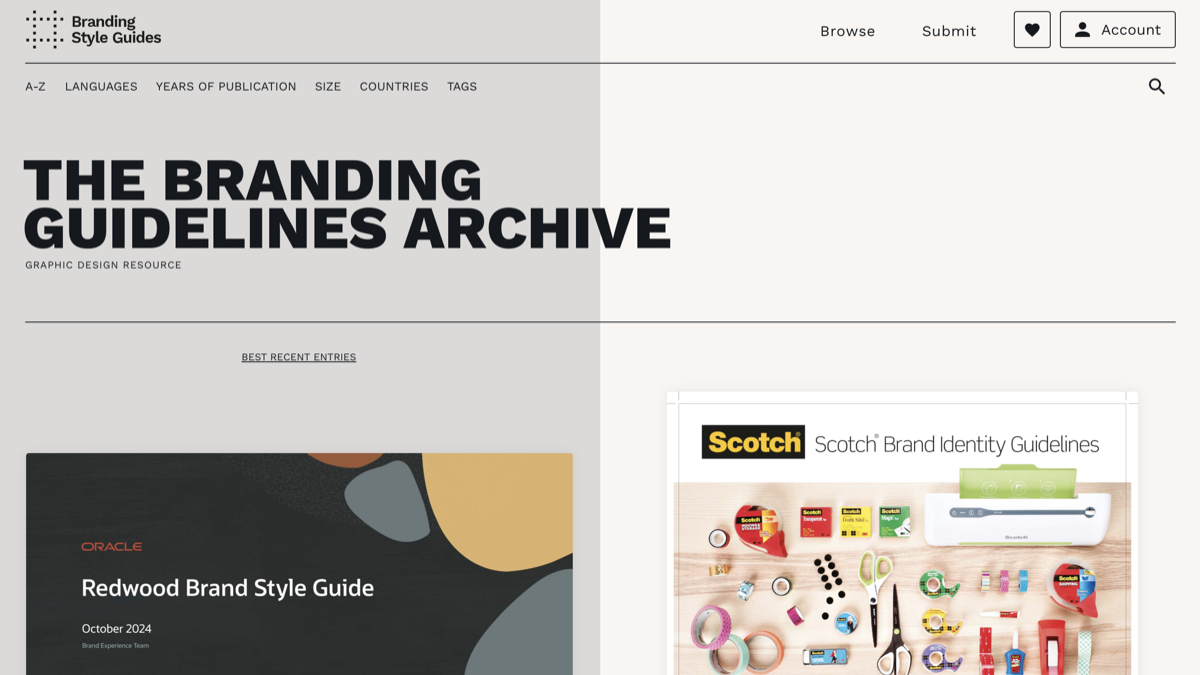ワイヤーフレームのテンプレートが使えるおすすめツール
Branding

Web制作の初期段階では、限られた時間の中で構成案を明確に共有できる設計力が成果を左右します。そのため、汎用性の高い「ワイヤーフレーム用テンプレート」を活用した設計効率化が、プロジェクトの品質とスピードの両立において極めて有効です。特に、Figmaなどの主要ツールでは、用途別テンプレートを用いることで、提案段階からUXを可視化し、クライアントの理解を得やすくなります。
本記事では、ワイヤーフレーム設計における合理的なテンプレート活用法と、選定すべきツールの判断基準を整理します。
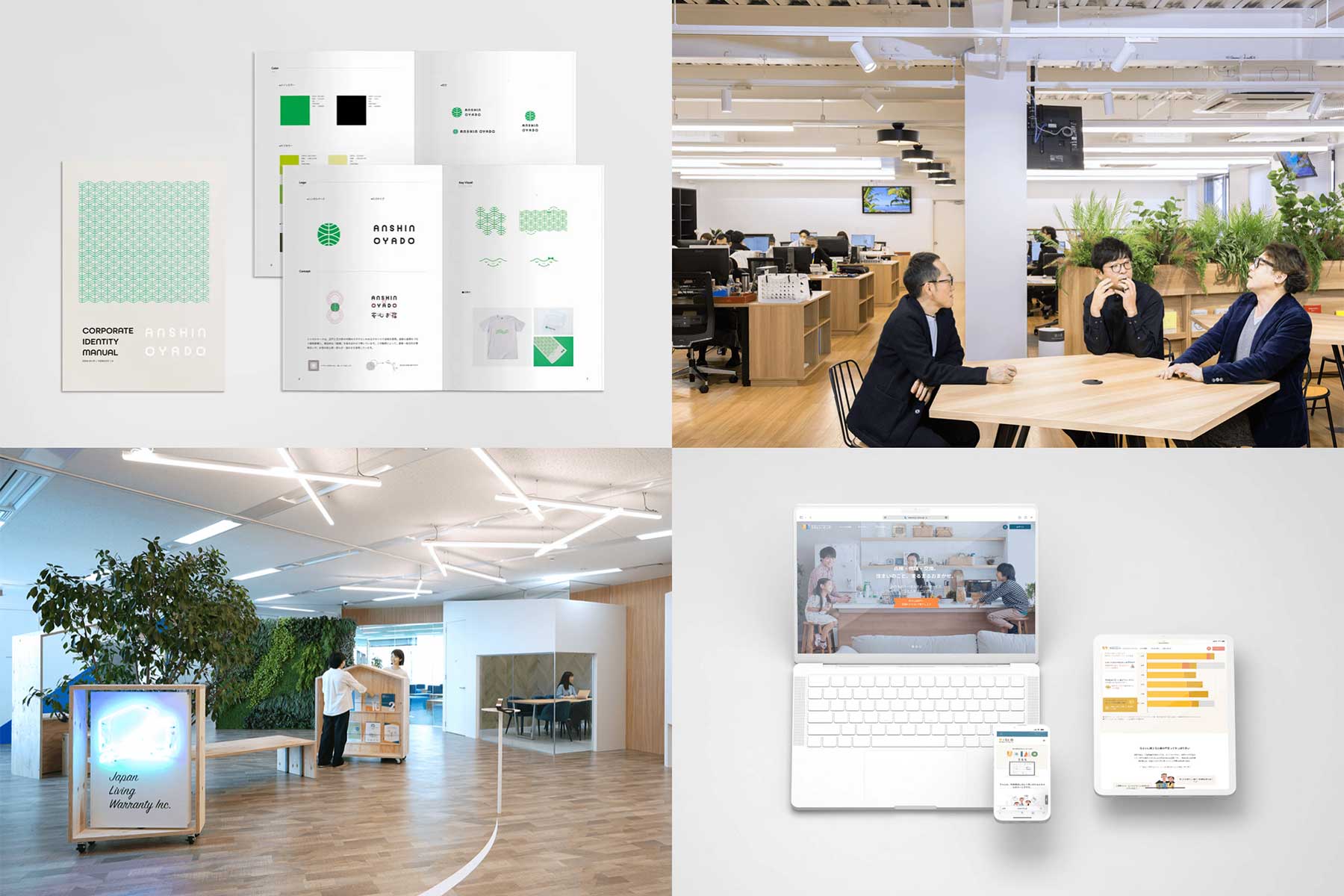
AI活用で理念を素早く可視化し、ブランド戦略〜CI・VI設計までワンストップで伴走します。まずは無料相談・資料請求から。
この記事でわかること
ワイヤーフレームのテンプレートが使えるおすすめツール
Webサイトの構成を可視化し、デザイン前の段階で関係者の認識を揃えるには、ワイヤーフレームツールの活用が欠かせません。中でもテンプレートを活用できるツールを選べば、ゼロから作成する手間を省き、提案スピードとクオリティの両立が可能です。
ここでは、実務でよく使われている主要ツールを紹介します。それぞれの特徴を理解し、自分の制作環境に最適なものを選びましょう。
紹介するツールは以下の通りです。
Figma
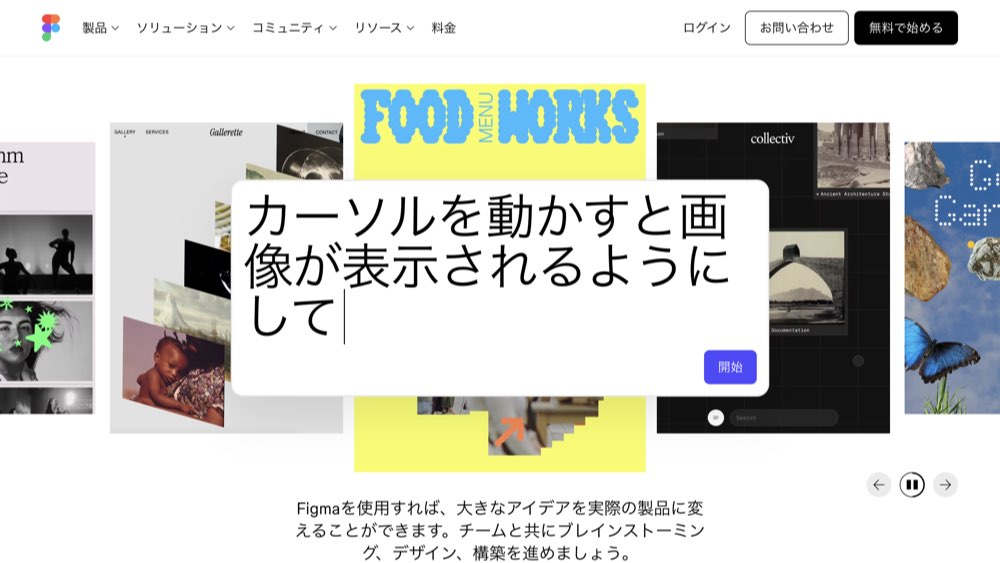
引用元:Figma
Figmaは、Web制作現場で最も広く使われているワイヤーフレームツールの一つです。クラウド上で動作するため、ブラウザさえあれば環境を問わず利用でき、チーム全員が同時に作業できます。テンプレートが豊富に揃っている点も魅力で、公式コミュニティや外部サイトから自由にダウンロードして使えます。
Figmaの強みは、スピードと共有性の高さにあります。特に初期提案の段階では、レイアウトを素早く可視化し、構成案を短時間で形にできることが重要です。コメント機能やリアルタイム編集によって、クライアントや上司との意思疎通もスムーズに進みます。
また、Figmaはワイヤーフレームから忠実度の高いデザインまで一気通貫で進められる点も特徴です。プロジェクトによっては、後工程のデザインやプロトタイプも同一ファイル内で管理できるため、作業の一貫性を保ちながら工数を削減できます。
以下は、主なメリットと注意点をまとめた表です。
| 項目 | 内容 |
| 主なメリット | 無料で始められ、テンプレート・プラグインが豊富 |
| 共同作業 | 同時編集・コメントがリアルタイムで可能 |
| 注意点 | ネット接続が必須で、通信環境によって動作が重くなることがある |
Figmaは「提案資料を短時間で整えたい」「クライアントと並行して構成を詰めたい」場面に最適です。制作の初期段階から情報共有を円滑にしたいデザイナーにとって、最も効率的な選択肢の一つといえるでしょう。
overflow
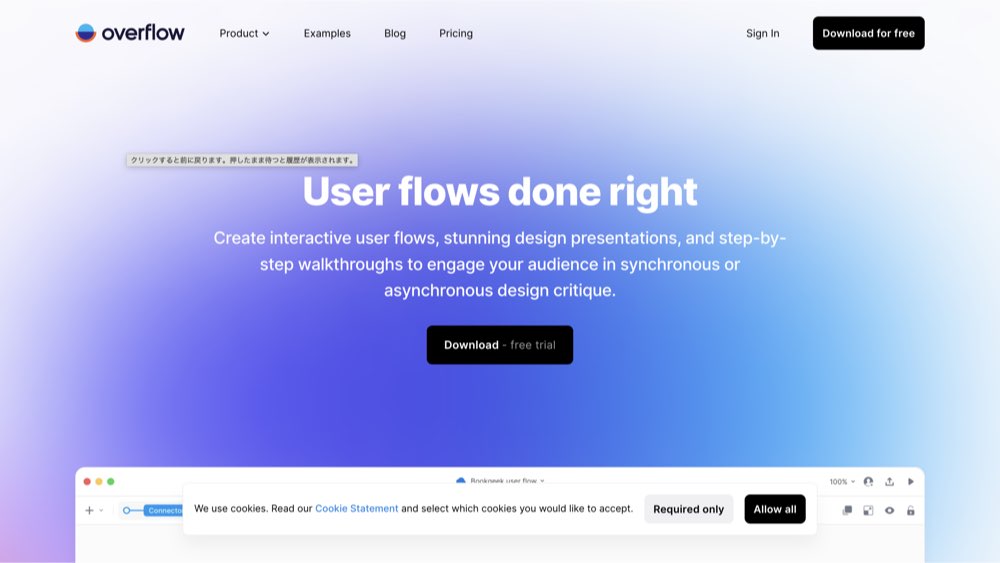
引用元:overflow
overflowは、ユーザーフローの可視化に特化したツールです。Figmaなどで作成したワイヤーフレームを取り込み、ページ間の関係性を線でつなぐことで、サイト全体の導線を一目で確認できます。単なるレイアウト設計にとどまらず、ユーザー体験の流れを構造的に把握できるのが大きな特徴です。
特に、クライアントへの説明資料として優れています。ページ遷移や操作の流れを図解できるため、専門知識のない相手にも直感的に理解してもらいやすい点が強みです。また、図解したフローをリンク付きで共有できるため、遠隔での打ち合わせやレビューにも対応します。
さらに、FigmaやSketchなど主要ツールとの連携性が高く、デザインデータを自動で反映できます。これにより、構成修正が発生した際も手動で更新する手間を省けます。ただし、ワイヤーフレーム自体の作成機能は限定的なので、既存データを整理・可視化する用途で使うのが効果的です。
| 項目 | 内容 |
| 主なメリット | ページ間の構成・導線を図として整理できる |
| 共同作業 | Figma・Sketchとの同期が可能 |
| 注意点 | ワイヤーフレーム自体の作成機能は少ない |
overflowは「情報構造を明確にしたい」「クライアントに導線を説明したい」フェーズで威力を発揮します。特に、複数ページのサービスサイトやLPの設計段階において、UXを意識した提案を行う際に最適です。
Miro
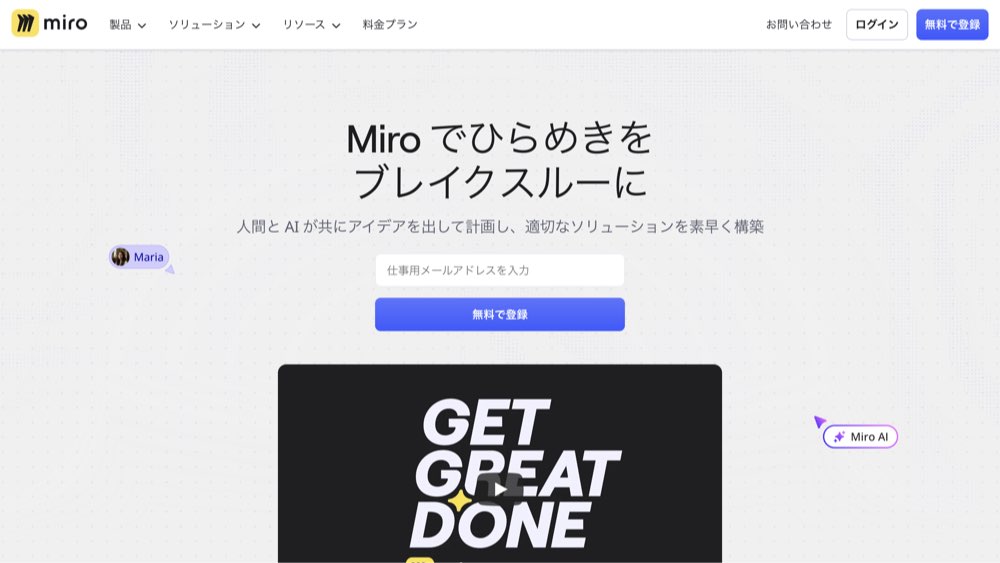
引用元:Miro
Miroは、オンラインホワイトボードとして知られるツールですが、ワイヤーフレーム作成にも高い柔軟性を発揮します。チーム全員が同時に書き込み・編集できるリアルタイムコラボレーション機能が充実しており、構成案の共有や意見出しの場面で重宝します。ワイヤーフレーム専用テンプレートも多数あり、構成図・サイトマップ・ユーザーフローなどを簡単に作成できます。
特にMiroの強みは、思考整理と設計の両立にあります。ブレインストーミング中に出たアイデアをそのまま画面上で構成図に発展させられるため、企画段階から設計段階までの移行がスムーズです。ポストイット感覚でブロックを動かせるため、デザインの専門知識がないメンバーでも参加しやすく、チーム全体の理解を深められます。
また、GoogleドライブやSlackなど外部ツールとの連携機能も豊富です。会議中に議事録を共有したり、Miroボードを埋め込んだりすることで、情報の一元管理が可能になります。ただし、グラフィック精度はFigmaほど高くないため、最終的なワイヤー構成は別ツールで整えるケースが多いです。
| 項目 | 内容 |
| 主なメリット | リアルタイム編集ができ、ブレスト〜構成設計まで対応 |
| 共同作業 | サイトマップ・ワイヤーフレーム・UXフローなど豊富 |
| 注意点 | デザイン精度よりも思考整理・共有に適している |
Miroは「構成アイデアをチームで詰めたい」「初期段階で方向性を共有したい」シーンに最適です。複雑な情報を整理しながら、構造的に考えるプロセスをサポートしてくれます。
Cacoo
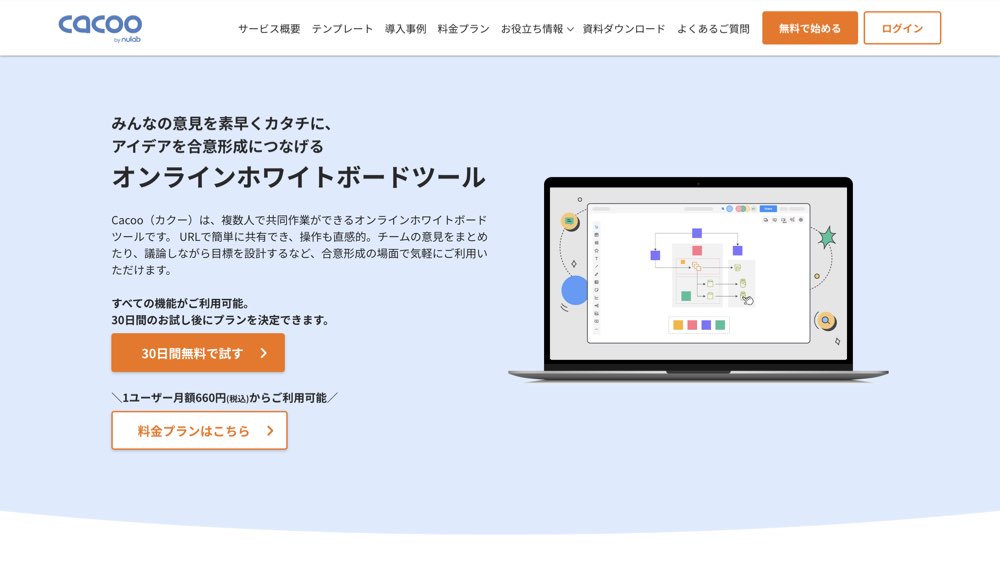
引用元:Cacoo
Cacooは、ダイアグラム作成に特化したオンラインツールで、ワイヤーフレームやサイトマップを直感的に作成できます。図形をドラッグ&ドロップで配置するだけで構成図を素早く整えられ、Web制作の初期設計において構造を明確にするのに適しています。日本語対応も充実しており、導入しやすいのが特徴です。
Cacooの最大の利点は、共同編集と共有性の高さです。複数人で同時に編集でき、コメント機能やチャット機能も備えているため、フィードバックのやり取りがスムーズに行えます。また、図形やテンプレートが豊富に揃っており、ページ構成やユーザーフローなど、目的に応じた形式をすぐに呼び出せます。
さらに、SlackやGoogleドライブ、Confluenceなどとの連携も可能で、図をそのまま他ツールに埋め込むことができます。これにより、設計資料を複数のプラットフォームで共有・更新しやすく、社内外のコミュニケーションを効率化できます。ただし、細かなビジュアル調整には向かないため、最終デザインは別ツールで仕上げるのが一般的です。
| 項目 | 内容 |
| 主なメリット | ドラッグ操作で簡単に構成図を作成できる |
| 共同作業 | コメント・チャット機能があり、チーム作業に強い |
| 注意点 | 見た目よりも構造整理を目的としたツール設計 |
Cacooは「チーム全員で構成を整理したい」「提案前に構造を可視化したい」シーンに適しています。とくに、非デザイナーを含むプロジェクトで、誰でも扱えるワイヤーフレームツールを探している場合に有効です。
Sketch
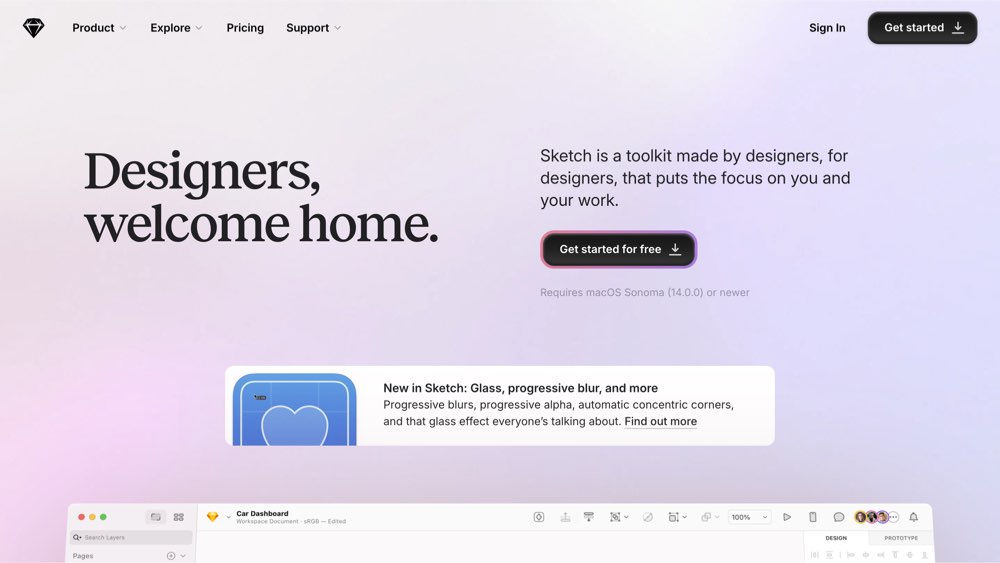
引用元:Sketch
Sketchは、Mac専用のUI / UXデザインツールとして長年プロのデザイナーに支持されています。シンプルで軽快な操作性と、高精度なビジュアル設計に適した環境が整っており、ワイヤーフレームからモックアップ、最終デザインまでを一貫して制作できます。特にApple製デバイスのインターフェースデザインに強く、洗練されたレイアウトを素早く構築できます。
Sketchの魅力は、プラグインとテンプレートの豊富さです。公式コミュニティや外部サイトで配布されているワイヤーフレームテンプレートを活用すれば、初期構成を効率的に進められます。また、シンボル機能(コンポーネント管理)を使えば、ヘッダーやフッターなど共通パーツを自動で反映でき、修正の手間を大幅に削減できます。
ただし、クラウド上でのリアルタイム編集は限定的で、共同作業を重視する場合は別の補助ツール(Sketch CloudやAbstract)を組み合わせる必要があります。そのため、個人または少人数での設計に向いています。
| 項目 | 内容 |
| 主なメリット | 高精度なUI設計が可能で、Apple製品との相性が良い |
| 共同作業 | ワイヤーフレーム用テンプレートやプラグインが豊富 |
| 注意点 | Mac専用であり、共同編集機能は限定的 |
Sketchは「ビジュアル精度の高い構成資料を作りたい」「UIデザインと構成を一元管理したい」制作者に最適です。特に、Figma登場以前からのデザイナーや、ローカル作業を重視するユーザーにとって、今なお堅実な選択肢といえます。
Moqups
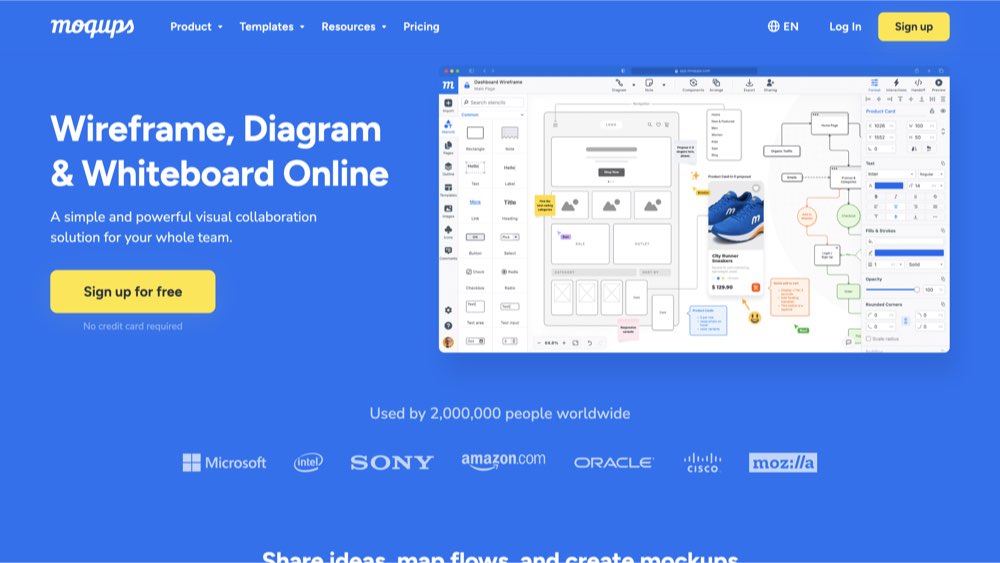
引用元:Moqups
Moqupsは、ブラウザ上で完結するワイヤーフレーム・モックアップ作成ツールです。アカウント登録だけで即利用でき、ソフトのインストールが不要な点が大きな魅力です。ドラッグ&ドロップ操作で直感的に構成を作成できるため、デザインスキルが高くない人でも扱いやすい仕様になっています。
特徴的なのは、構成整理からプロトタイプ作成までをシームレスに行える点です。ページ構成やボタン配置を決めたあと、そのまま遷移を設定して簡易的なプロトタイプを共有できます。プレゼンテーション機能も備わっており、クライアントへの提案や社内共有の際に便利です。
また、テンプレートやUIパーツの数が多く、Webサイト・アプリの両方に対応しています。共同編集機能もあり、他メンバーが加筆した箇所をリアルタイムで確認できます。ただし、細かなビジュアル表現やデザイン精度は限定的で、最終段階の資料作成には不向きです。
| 項目 | 内容 |
| 主なメリット | ブラウザ完結で導入が容易、UIパーツが豊富 |
| 共同作業 | コメント・リアルタイム加筆に対応 |
| 注意点 | デザイン精度よりも構成共有に向く |
Moqupsは「短時間で構成を共有したい」「ツール導入の手間を省きたい」場面に最適です。特に、クライアント打ち合わせ前に素早く叩き台を用意したいときに役立ちます。
Wireframe.cc
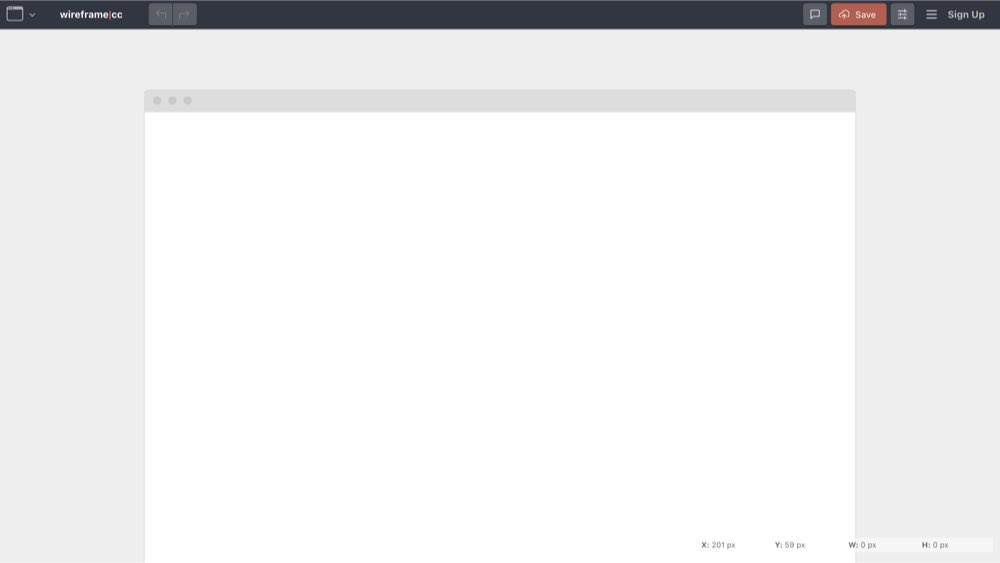
引用元:Wireframe.cc
Wireframe.ccは、極めてシンプルな操作性を重視したワイヤーフレーム専用ツールです。無駄な機能を省いたミニマルなUIが特徴で、ブラウザ上ですぐに作業を始められます。クリックしてドラッグするだけでテキストやボタン、画像エリアなどの要素を配置でき、初期段階のアイデア出しや構成整理に最適です。
このツールの強みは、直感的に扱うことができる操作性にあります。複雑な設定や装飾機能がないため、レイアウト構成だけに意識を向けられます。特に、クライアントとの初期打ち合わせや、アイデアを可視化したいタイミングで素早く形にできる点が魅力です。
また、Wireframe.ccは自動保存機能やURL共有機能を備えており、作成したワイヤーをそのままチームメンバーやクライアントと共有可能です。無料版でも基本機能が利用でき、有料プランでは複数ページの管理やカラー設定などが追加されます。ただし、複雑なUI設計やビジュアル精度を求める用途には向きません。
| 項目 | 内容 |
| 主なメリット | シンプルな操作で直感的に構成を作成できる |
| 共同作業 | URL共有が簡単で、クライアントレビューに便利 |
| 注意点 | 機能は最小限で、複雑なデザインには不向き |
Wireframe.ccは「考えをすぐに形にしたい」「装飾に惑わされず構成を詰めたい」制作者に適しています。最小限の機能だからこそ、構成設計に集中したい場面で真価を発揮します。
ワイヤーフレームの主要機能4つ
ワイヤーフレームツールには、効率的な構成設計を支える多彩な機能が備わっています。中でも、テンプレートの活用や共同編集などの基本機能を理解しておくことで、提案スピードと精度を高められます。ここでは、特に重要な4つの機能を紹介します。
紹介する機能は以下の通りです。
機能① テンプレート
テンプレート機能は、ワイヤーフレーム作成の効率を大きく高める要素です。ページ構成や要素配置の基本形があらかじめ用意されているため、ゼロから設計する手間を省けます。特に、初期提案段階ではスピードが求められるため、テンプレートを活用することで短時間でクオリティの高い構成を提示できます。
この機能の最大の利点は、構成の抜け漏れを防げることです。既存のテンプレートには、一般的なWebページの構造(ヒーローエリア、サービス紹介、CTAなど)が整っているため、重要な要素を見落とすリスクを減らせます。さらに、テンプレートを編集するだけで複数パターンの構成案を瞬時に作成でき、クライアントへの提案幅が広がります。
ツールによっては、テンプレートが業種別や目的別に分類されています。例えば、ランディングページ用、採用サイト用、コーポレートサイト用など、用途に合わせて最適化されたものを選べます。
| 項目 | 内容 |
| 主なメリット | 初期構成を短時間で作成でき、抜け漏れを防止できる |
| 応用性 | 用途別テンプレートをベースにカスタマイズ可能 |
| 注意点 | 独自性を出すには一部調整や再構成が必要 |
テンプレートは「スピードと正確性」を両立したい場面で欠かせない機能です。完成度よりも構成理解を優先する初期段階では、テンプレートを積極的に活用するのが効果的です。
機能② 共同編集
共同編集機能は、複数人で同時にワイヤーフレームを作成・更新できる仕組みです。Web制作では、デザイナー、ディレクター、クライアントなど多くの関係者が関わるため、リアルタイムで編集や確認ができる環境は欠かせません。クラウドベースのツールでは、同じファイルを共有しながら誰でも同時に操作でき、作業スピードを大幅に向上させられます。
この機能の大きな利点は、意思決定の早さです。従来のようにデータを都度送受信する必要がなく、その場で修正やコメントを反映できるため、認識のずれを最小限に抑えられます。例えば、FigmaやMiroではマウスカーソルを通じて他メンバーの動きをリアルタイムで把握でき、リモート環境でも対面に近い共同作業が可能です。
さらに、バージョン管理機能を備えたツールでは、過去の編集履歴を簡単に遡ることができ、誤って上書きしてしまった場合も安心です。ただし、通信環境が不安定な場合には動作が重くなることがあるため、ネットワークの安定性には注意が必要です。
| 項目 | 内容 |
| 主なメリット | 複数人で同時に編集でき、意思決定が迅速に進む |
| 応用性 | コメント・履歴管理・マウス追従などを搭載 |
| 注意点 | 通信環境によっては動作が遅くなる場合がある |
共同編集機能は「遠隔でもリアルタイムに構成を詰めたい」「修正サイクルを短縮したい」プロジェクトに最適です。チーム全体の生産性を高める基盤として活用することで、設計フェーズの停滞を防げます。
機能③ 一元管理
一元管理機能は、ワイヤーフレームに関連する情報やデータをひとつの環境で整理・共有できる仕組みです。構成データ、コメント、リンク、リソースなどを分散させずに管理できるため、制作過程での混乱を防ぎます。特に、複数案件を並行して進めるWeb制作チームにとっては、作業効率と再現性を高める重要な要素です。
この機能の最大のメリットは、ファイルの更新や共有の手間を省けることです。以前は、修正データをメールで送信したり、複数バージョンをフォルダで管理したりする手間が発生していました。クラウド上で一元管理できるツールでは、常に最新版が共有され、全員が同じ情報をもとに作業を進められます。
また、ワイヤーフレーム以外の要素、画像、テキスト原稿、参考リンク、要件書などを同じプロジェクト内で管理できるツールも増えています。これにより、制作途中で情報を探す時間を削減し、チーム内の認識を統一できます。一方で、情報量が多い場合は整理ルールを明確にしないと、データが散らかるリスクもあります。
| 項目 | 内容 |
| 主なメリット | 最新データを自動共有でき、複数人の情報を統合できる |
| 応用性 | ワイヤー、素材、リンク、コメントなどを一括で扱える |
| 注意点 | 情報整理のルールを定めておかないと混乱しやすい |
一元管理機能は「制作の見える化」を支える基盤です。特に、プロジェクトメンバーの多い案件や、進行管理を強化したいディレクターにとって欠かせない機能といえます。
機能④ コミュニケーション機能
コミュニケーション機能は、ワイヤーフレーム上で意見交換や修正依頼をスムーズに行うための仕組みです。コメント、メンション、チャットなどを通じて、ツール内で直接やり取りできるため、メールや別アプリを介さずに意思疎通が完結します。制作現場では、確認や修正指示の往復を最小限に抑えるうえで欠かせない機能です。
この機能の強みは、「どの部分に対する意見か」が明確になることです。特定の要素にピン留めする形でコメントできるため、指摘箇所の特定に時間をかけず、修正の意図が誤解されにくくなります。さらに、メンション機能を使えば、担当者を指定してタスク化できるため、修正の抜け漏れを防げます。
また、リアルタイム通知機能によって、誰かがコメントした瞬間にチーム全員へ共有される仕組みを備えているツールも多いです。Figmaは、チャット感覚でディスカッションが進められるため、リモート環境でも会話のテンポを保てます。一方で、コメントが多くなりすぎると情報が埋もれやすいため、一定の運用ルールを定めておくことが大切です。
| 項目 | 内容 |
| 主なメリット | 修正箇所を明確に共有でき、やり取りの手間を削減できる |
| 応用性 | ピン留めコメント、メンション、リアルタイム通知など |
| 注意点 | コメント過多になると情報整理が難しくなる |
コミュニケーション機能は「リモートでの確認作業を効率化したい」「認識のずれを防ぎたい」チームに有効です。修正依頼をドキュメント外で管理していた従来の手法に比べ、圧倒的にスピーディな進行が可能になります。
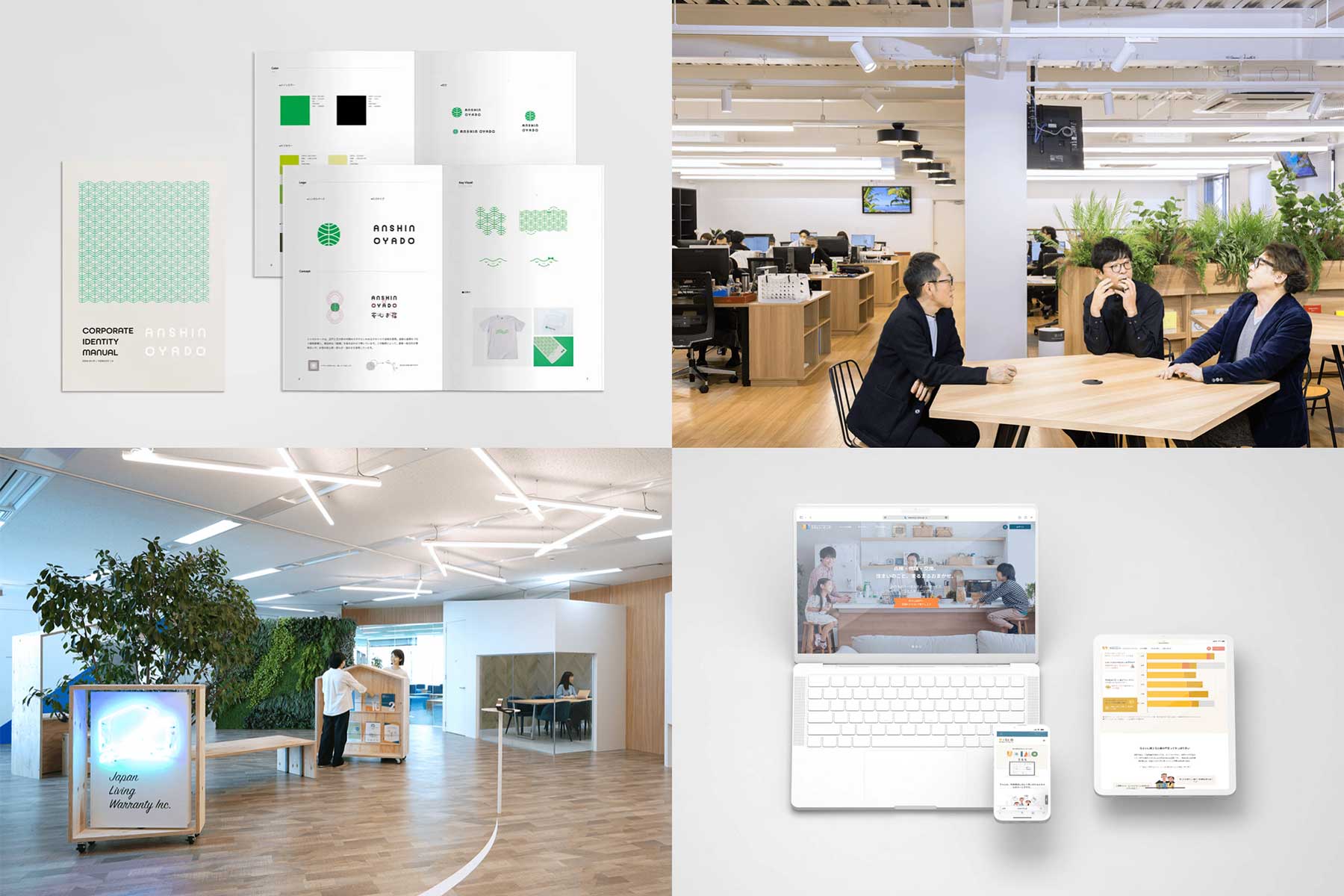
AI活用で理念を素早く可視化し、ブランド戦略〜CI・VI設計までワンストップで伴走します。まずは無料相談・資料請求から。
ワイヤーフレーム作成ツールを選ぶポイント
数多くのワイヤーフレームツールが存在する中で、目的に合ったものを選ぶには、いくつかの基準を押さえることが重要です。ツールの使いやすさや費用だけでなく、チームの作業体制や案件の規模に合っているかを見極めることで、導入後の効率に大きな差が生まれます。
ここでは、ワイヤーフレーム作成ツールを選ぶ際に注目すべき5つのポイントを紹介します。
ポイント① 料金
ツール選定において、料金は最も現実的な判断基準の一つです。ワイヤーフレームツールは無料から有料まで幅広く、料金体系も「月額制」「買い切り型」「チーム単位課金」などさまざまです。まずは、チームの利用人数と使用頻度を踏まえて、必要な機能がどのプランに含まれているかを確認することが重要です。
特に、無料プランの制限範囲には注意が必要です。多くのツールでは、プロジェクト数や共同編集者数が制限されており、本格的な運用には有料プランが求められます。FigmaやMiroのように「無料でも1〜2案件を問題なく進行できる」タイプもありますが、継続的な利用を想定するなら有料プランへの切り替えを前提に検討しましょう。
また、海外製ツールの場合、料金がドル建てで表記されていることがあります。為替変動や決済手数料も含めて、年間コストを見積もることがポイントです。さらに、チーム全体で導入する場合は、アカウント単位の課金か、グループ単位かによって総費用が大きく変わります。
| 項目 | 内容 |
| 主なメリット | 無料プランで試せるツールが多く、導入リスクが低い |
| 比較のポイント | 機能制限・共有人数・通貨単位を確認する |
| 注意点 | 無料プランは共同編集や保存数に制限がある |
料金面はツールの導入ハードルを左右します。安さだけで判断せず、チームの運用形態や目的に合ったコストバランスを重視して選ぶことが大切です。
ポイント② 使いやすさ
使いやすさは、日常的にツールを利用するうえで最も重要なポイントの一つです。どれだけ高機能でも、操作が複雑だったり、学習コストが高かったりすると現場での定着が難しくなります。ワイヤーフレームツールは「誰が」「どの段階で」使うのかを明確にし、そのユーザー層にとって直感的に操作できるかどうかを基準に選ぶことが大切です。
特に、ドラッグ&ドロップ操作で構成を組めるかどうかは使いやすさを大きく左右します。レイアウト変更や要素の追加がスムーズに行えるツールなら、会議中やクライアントレビュー時にも即座に修正が可能です。また、ショートカットキーやガイド線など、作業効率を高める補助機能の有無もチェックしておきましょう。
UIのデザインも見逃せません。メニュー構成やアイコン配置がわかりやすいツールは、初めて使うメンバーでも短時間で慣れることができます。さらに、チュートリアルや公式ヘルプが整っているかどうかも、チーム全体の学習スピードに影響します。
| 項目 | 内容 |
| 主なメリット | 作業効率が上がり、誰でも短時間で操作に慣れやすい |
| 確認ポイント | ドラッグ操作・ショートカット・UIの分かりやすさ |
| 注意点 | 高機能すぎるツールは初心者には扱いにくい場合がある |
使いやすさはツール選定の「初期体験」を左右します。機能面に目を奪われる前に、実際の操作感を試して、チーム全体がストレスなく使えるかどうかを確認しておくと良いでしょう。
ポイント③ 操作性
操作性は、作業スピードと設計精度の両方に関わる重要な要素です。ワイヤーフレームツールは単に「使いやすい」だけでなく、思考の流れを止めずに構成を形にできるかが鍵となります。ツールの反応速度やインターフェースの滑らかさ、要素の整列補助などが整っているほど、ストレスの少ない制作が可能です。
特に注目したいのは、レイアウトの自由度と自動整列機能のバランスです。自由度が高すぎると構成が乱れやすくなり、逆に制約が強すぎると柔軟な設計が難しくなります。たとえばFigmaやSketchは、要素を自動で揃える「スマートガイド」や「オートレイアウト」機能が備わっており、構成全体の見た目を整えながらスピーディに設計できます。
また、ショートカットキーやコンポーネント機能など、反復作業を減らす設計も重要です。頻繁に使う要素を再利用できれば、ページ間の整合性が保たれ、修正時の手間も削減できます。一方で、機能が多すぎるツールでは設定画面が複雑になり、慣れるまでに時間がかかる点に注意が必要です。
| 項目 | 内容 |
| 主なメリット | 作業スピードが向上し、構成の整合性を保ちやすい |
| 確認ポイント | 自動整列・ショートカット・コンポーネント機能の有無 |
| 注意点 | 高機能なツールは慣れるまで操作が複雑になりやすい |
操作性は「構成を考えるリズム」を支える土台です。設計者が思考に集中できる操作環境を整えることで、より質の高いワイヤーフレームを短時間で作り上げることができます。
ポイント④ 機能の充実性
ツールの機能がどれほど充実しているかは、プロジェクト全体の生産性に直結します。単にワイヤーフレームを作るだけでなく、構成設計・共有・フィードバックまでを一貫して行えるツールを選ぶことで、後工程への移行がスムーズになります。機能の豊富さは利便性につながりますが、同時に自社のワークフローに適しているかどうかの見極めも欠かせません。
特に注目すべきは、テンプレート・プロトタイプ・共同編集・コメント機能の4点です。テンプレートがあれば設計初期の手間を減らせ、プロトタイプ機能によって動作イメージを視覚的に伝えられます。さらに共同編集やコメント機能があれば、リアルタイムでチーム内の認識を統一でき、フィードバックの往復を最小限に抑えられます。
一方で、機能が多すぎるツールは操作が煩雑になり、慣れるまでに時間がかかるケースもあります。使用頻度の低い機能にコストを払うよりも、「日常的に使う機能」に焦点を当てて選ぶことが重要です。また、拡張機能やプラグイン対応の有無も確認しておくと、将来的なカスタマイズが容易になります。
| 項目 | 内容 |
| 主なメリット | 設計から共有まで一貫して行えるため、作業効率が高い |
| 注目機能 | テンプレート・プロトタイプ・共同編集・コメント |
| 注意点 | 機能過多のツールは習熟に時間がかかる場合がある |
機能の充実性は、プロジェクトの進行スピードだけでなく、チーム全体の負担にも影響します。必要十分な機能を備えたツールを選ぶことで、設計の質と効率を同時に高められます。
ポイント⑤ マルチデバイス対応かどうか
マルチデバイス対応は、現代のWeb制作環境では欠かせない視点です。チームメンバーがPC・タブレット・スマートフォンなど異なる端末で作業するケースが増えているため、どのデバイスからでも同じ編集・閲覧体験ができるツールを選ぶことが重要です。特に外出先で確認や修正を行う機会が多い場合、デバイス対応の柔軟さが業務効率を左右します。
この機能の利点は、作業環境を選ばずに進行できることです。クラウドベースのツールであれば、ブラウザ経由で最新データにアクセスでき、出張先やリモートワーク中でも問題なく作業を続けられます。また、スマートフォンアプリを提供しているツールでは、移動中にコメントを確認したり、クライアントからの修正依頼に即座に対応したりすることも可能です。
一方で、スマートフォンでの編集機能は制限されているケースもあります。閲覧やコメントには最適でも、細かなレイアウト調整には不向きな場合があるため、用途を明確にして選ぶ必要があります。特に、Figmaのようにモバイル専用プレビュー機能を持つツールは、UI設計の確認にも適しています。
| 項目 | 内容 |
| 主なメリット | どの端末からでもアクセスでき、柔軟な働き方に対応できる |
| 確認ポイント | ブラウザ対応・スマホアプリの有無・プレビュー機能 |
| 注意点 | 一部ツールではモバイル編集機能が限定的 |
マルチデバイス対応は、「いつでも・どこでも構成を確認できる」体制を整えるための鍵です。場所や時間にとらわれず作業したい制作者ほど、対応デバイスの広さを重視して選ぶべきでしょう。
まとめ
ワイヤーフレームは、Webサイトの構成や情報設計を視覚的に整理し、関係者全員の認識を揃えるための重要な設計図です。テンプレートを活用できるツールを使えば、ゼロから構成を考える手間を減らし、スピードと品質を両立した提案が可能になります。
今回紹介したツールは、それぞれ特徴や得意分野が異なります。
テンプレートや共同編集機能を重視するならFigmaやMiro、
直感的な構成整理を重視するならCacooやMoqupsなどが向いています。
自分の制作環境やプロジェクトの性質に合わせて選ぶことで、より効率的な設計プロセスを実現できます。
さらに、ツール選定では以下のポイントを押さえると失敗しにくくなります。
最適なツールを導入すれば、構成提案のスピードだけでなく、クライアントとの意思疎通や社内レビューの精度も向上します。
「どのツールが自分の業務に合うのか分からない」と感じたら、まずは無料プランで複数試し、自分のワークフローに最も自然に馴染むものを選ぶのがおすすめです。
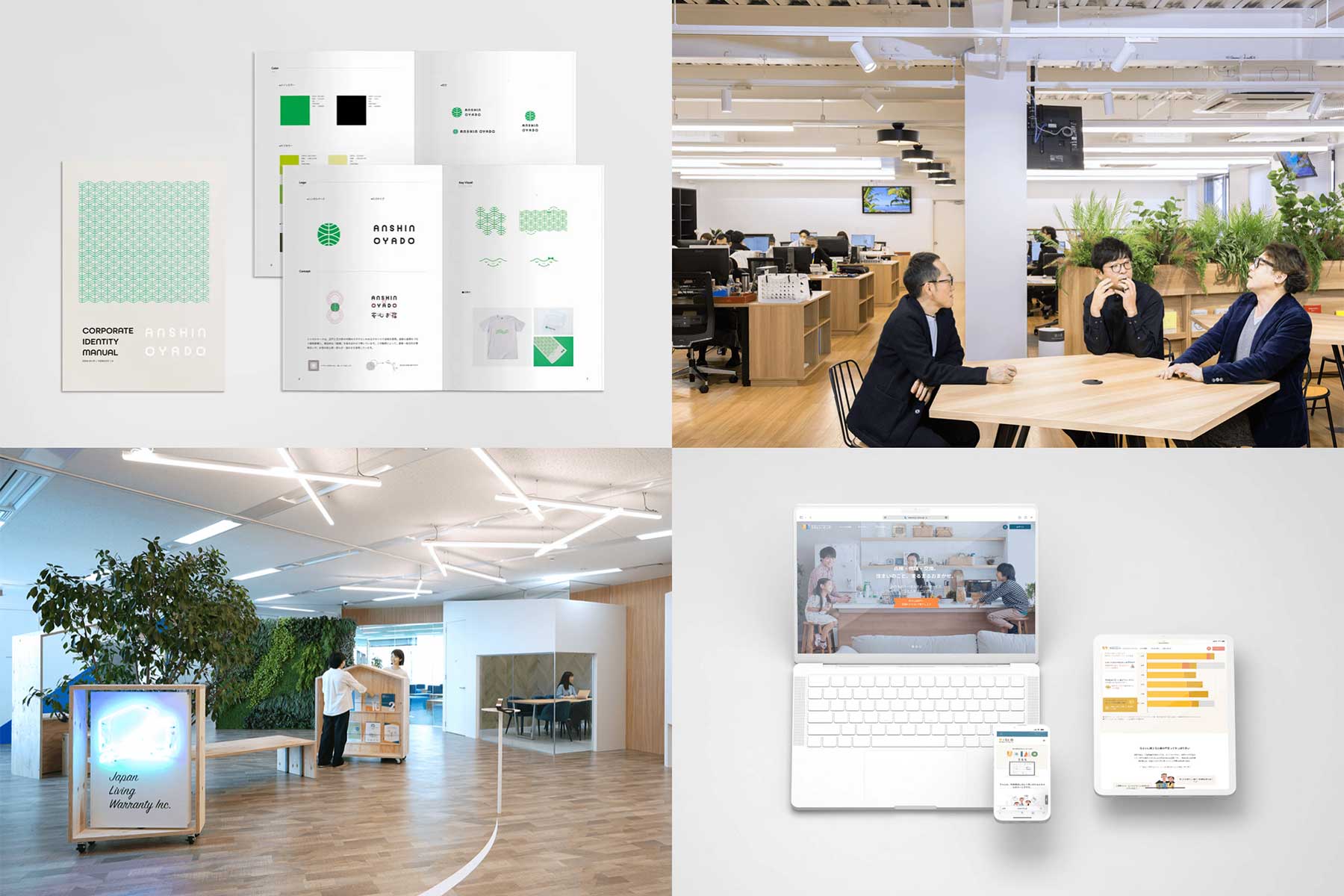
AI活用で理念を素早く可視化し、ブランド戦略〜CI・VI設計までワンストップで伴走します。まずは無料相談・資料請求から。